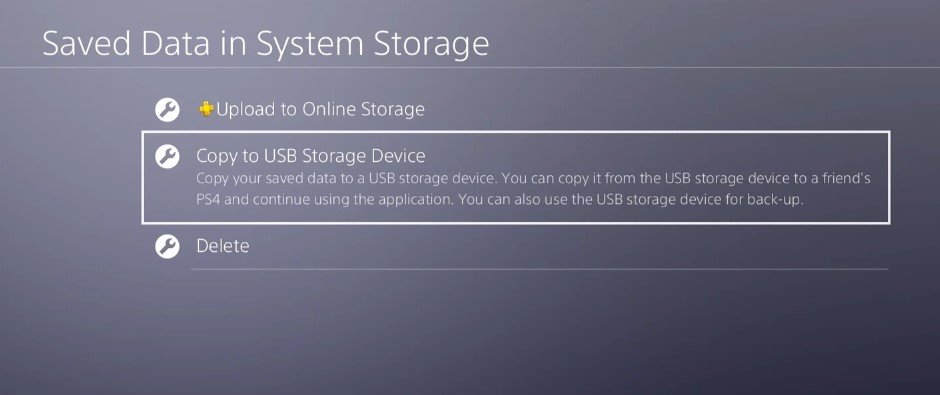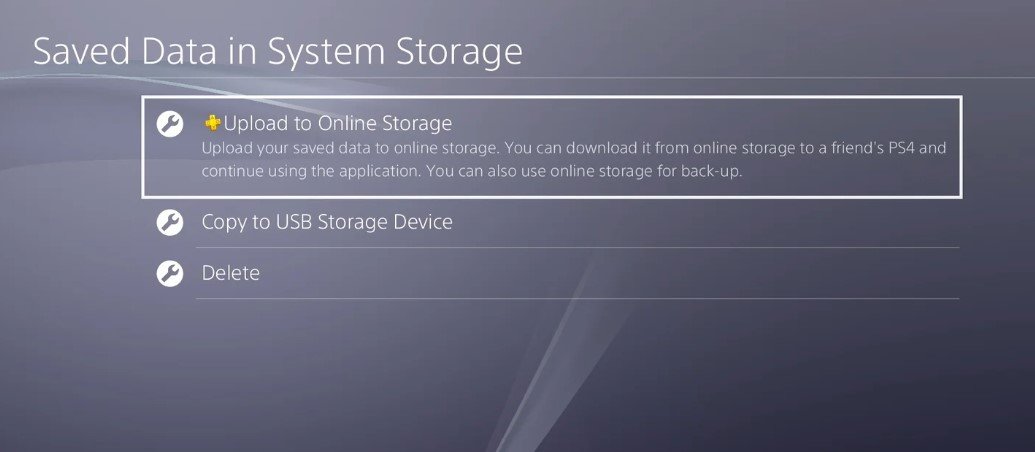La nouvelle PlayStation 5 est toujours très convoitée, et Sony affirme que sa nouvelle console n’a pas de limite en matière de jeu. Avec un SSD ultra-haute vitesse, une technologie graphique avancée, des déclencheurs adaptatifs et l’audio 3D, la Playstation 5 est véritablement une bête de jeu.
Étant donné que le nombre de jeux disponibles pour PS5 est encore inférieur et compte tenu de la compatibilité ascendante des jeux PS5 vers PS4, on peut souhaiter transférer leurs données PS4 existantes sur PS5. Si vous venez d’acheter une toute nouvelle PS5 et que vous êtes prêt à y transférer des données PS4, ne vous inquiétez pas; nous sommes ici pour aider.
Vous pouvez continuer à jouer à vos jeux PlayStation 4 préférés sur votre console PlayStation 5 à l’aide de la compatibilité ascendante. Sony vous offre la possibilité de transférer vos données PS4 lors de la configuration initiale de la PS5. Cependant, si vous l’avez manqué, vous pouvez transférer des données à partir d’un compte connecté à la fois.
Méthodes pour transférer des jeux et des données enregistrées de PS4 vers PS5
Dans cet article, nous partagerons un guide détaillé sur la façon de transférer toutes les données enregistrées de votre PlayStation 4 vers votre toute nouvelle PlayStation 5. Voyons voir.
Transfert de données via Wi-Fi / LAN
Si vous envisagez d’utiliser cette méthode, assurez-vous que vous êtes connecté au même compte sur les consoles PS4 et PS5. Ensuite, connectez les deux consoles sur le même réseau.
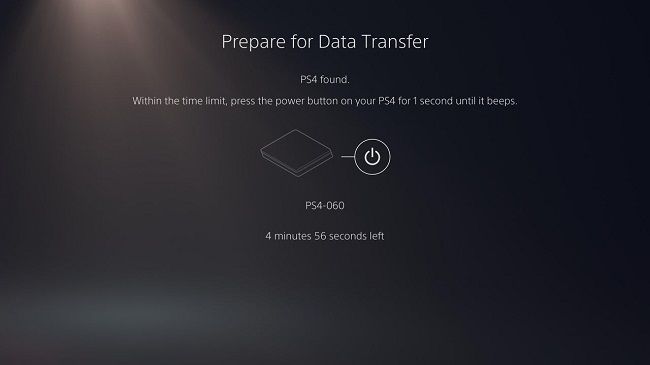
Lorsque vous voyez cet écran, vous devez appuyer sur le bouton d’alimentation PS4 et le maintenir enfoncé pendant une seconde. Vous devriez entendre un bip, confirmant que le processus de transfert de données a commencé. Une fois terminé, la console redémarrerait et vous montrerait une liste de toutes les applications et jeux installés sur votre PS4.
Sélectionnez les jeux et applications que vous souhaitez transférer sur votre nouvelle PS5. Une fois cela fait, la PS4 deviendra inutilisable, mais vous pouvez utiliser la PS5 pendant le processus de transfert de données. Une fois le processus de transfert de données terminé, la PS5 redémarrera et toutes vos données PS4 seront synchronisées.
Utilisation d’un lecteur externe
Si vous ne souhaitez pas utiliser la méthode WiFi, vous pouvez utiliser un lecteur externe pour transférer des jeux de la PS4 vers la PS5. Pour partager des données PS4 sur PS5 via un stockage externe, vous devez suivre certaines des étapes simples ci-dessous.
- Tout d’abord, branchez votre disque dur externe sur la console PS4.
- Ensuite, vous devez vous diriger vers Paramètres > Gestion des données enregistrées par l’application > Données enregistrées dans le stockage système.
- Maintenant, dans le menu Application, vous trouverez tous vos jeux.
- Choisissez maintenant les jeux que vous souhaitez déplacer et sélectionnez Copier.
Une fois le transfert terminé, éteignez la PS4 et débranchez le lecteur externe. Connectez maintenant le lecteur externe à la PS5. PS5 reconnaîtra le disque externe comme un stockage étendu. Vous pouvez jouer aux jeux directement à partir du lecteur externe ou déplacer le jeu vers la mémoire système si vous disposez de suffisamment d’espace de stockage.
Transférer des données via PlayStation Plus
Les abonnés Playstation Plus peuvent déplacer les données enregistrées de la PS4 vers la console PS5. Cependant, avant de suivre cette méthode, assurez-vous que vous utilisez le même compte PS Plus sur vos deux consoles. Sur votre console PS4, accédez à Paramètres > Gestion des données enregistrées par l’application > Données enregistrées dans le stockage système.
Sous la page Données enregistrées dans le stockage système, sélectionnez l’option Télécharger vers le stockage en ligne. Vous verrez maintenant une liste de tous les jeux installés sur votre console. Sélectionnez le jeu que vous souhaitez télécharger sur le service cloud.
Une fois terminé, allumez votre PS5 et téléchargez le jeu dont vous souhaitez charger les données. Ensuite, dirigez-vous vers Paramètres > Données enregistrées et paramètres de jeu / application > Données enregistrées (PS4) > Stockage dans le cloud > Télécharger sur le stockage de la console . Sélectionnez maintenant les données enregistrées que vous souhaitez télécharger, puis cliquez sur le bouton Télécharger.
Donc, cet article explique comment transférer vos données PS4 vers PS5. J’espère que cet article vous a aidé! Merci de le partager également avec vos amis. Si vous avez des doutes à ce sujet, faites-le nous savoir dans la zone de commentaire ci-dessous.